Unigraphics. Справочник по черчению
Клавиши действий
В нижней части диалогового окна Utility Symbols имеются три клавиши действий ( Inherit , Defaults , Apply ).
Клавиши OK и Cancel постоянно затенены, поскольку они используются для закрытия диалоговых окон, а диалоговое окно Utility Symbols является диалоговым окном верхнего уровня и не может быть закрыто клавишей действия. Оно закрывается только при открытии другого диалогового окна верхнего уровня (например, Dimensions или Crosshatching).
 |
Клавиша Inherit [Наследовать] загружает значения параметров существующего чертежного объекта. При нажатии этой клавиши система предлагает указать существующий чертежный объект. После выбора чертежного объекта система загружает его параметры в диалоговое окно и создает новое вспомогательное обозначение с такими же параметрами. |
Ниже приведен пример процедуры создания линейной осевой линии, наследующей параметры существующей осевой линии (смотрите следующий рисунок):
Нажмите иконку Linear Centerline .
С помощью клавиши-меню установите метод выбора точки Arc Center [Центр Дуги] и укажите дугу.
Нажмите клавишу Inherit.
Укажите существующую линейную осевую линию, параметры которой нужно унаследовать.
Нажмите клавишу Apply.
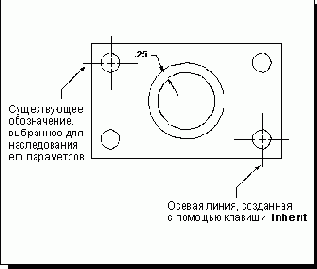
Пример создания осевой линии с использованием опции Inherit
 |
Клавиша Defaults [По умолчанию] устанавливает значения параметров, принимаемые по умолчанию. Подробное описание параметров по умолчанию пользователя (Customer Defaults) приведено в разделе "Меню File - Файл" Справочника по интерфейсу пользователя [Gateway Online Help] . |
 |
Клавиша Apply [Принять] завершает выполнение операции создания или редактирования вспомогательного обозначения. |
При создании вспомогательного обозначения нужно нажать клавишу Apply после того, как Вы задали все точки, необходимые для формирования вспомогательного обозначения. После окончания редактирования обозначения также требуется нажать клавишу Apply.
